Microsoft Wordの4種類の行間隔は何ですか?
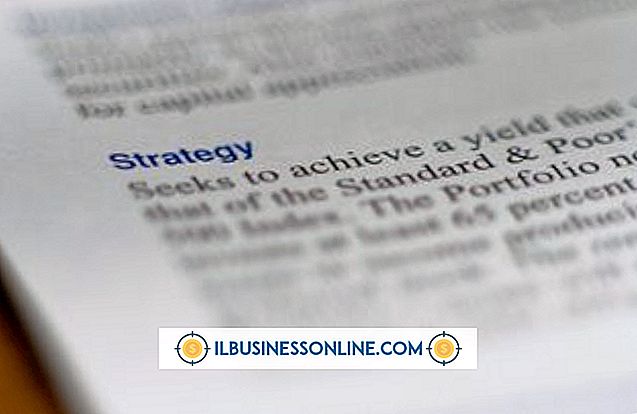
行間隔定義とは、文書内のテキストの行間の余白の量のことです。 Microsoft Wordなどのワープロツールを使用している場合は、行間のスペースをカスタマイズできます。 一般に、Wordでは4種類の行間隔を選択できます。 1.5倍の間隔 ダブルスペースまたはカスタムの金額。数字は行のサイズに対するスペースのサイズを表します。
行間について
手書きで書いているか、ワープロを使っているか、従来のタイプライターで作業しているかにかかわらず、読みやすくするためにテキストの行間にスペースを空ける必要があります。 あなたがあまりにも少ないスペースを残すならば、行は一緒にジャンプして読むのが難しいように見えるかもしれません。 余りにも多くのスペースを残すならば、ページは空白で表示されるかもしれず、読者はページの下のまばらな量のテキストをたどることから落胆するかもしれません。
シングルスペースとダブルスペースは、最も一般的な種類のスペースです。これらは、Wordまたは他のデジタルツールで行間隔を設定するときに使用できるオプションです。 場合によっては、テキストを見栄えよくするために各行の間にカスタムのスペースを使用することをお勧めします。 フォントの間隔が異なると、フォントの間隔が異なります。
読みやすい文書を作成するために二重スペーシングがよく使用されますが、場合によっては、1ページに多くの考えを入れるために単一スペーシングを使用することをお勧めします。 あなたのニーズに応じて、あなたは時々あなたの印刷された文書が最も良く見えるようにするためにカスタムのレベルの間隔を使うことを望むかもしれません。
行間の要件
あなたが手紙を書いたり、社内で使用する文書を作成している場合、あなたはあなたにぴったりな行送りのレベルを選ぶことができます。 ただし場合によっては、正式な用紙への記入や学校での課題の提出など、一定の行間を使用する必要があります。
特定のページ数に制限されているフォームやアプリケーションに記入している場合は、どの程度の間隔を空けることができるかを必ず理解してください。 間違った金額を選択した場合、他の申請者と比較して、失格となったり、誤って自分の考えが許可されているよりも少ないスペースに収まったりする可能性があります。
Wordでの行間
Microsoft Wordで行間を設定するには、リボンメニューの[ホーム]タブをクリックします。 次に、「行と段落の間隔」を選択します。
あなたが望む間隔のレベルを選択するか、またはもっと多くの可能性のために「行間隔オプション」をクリックしてください。 文書の一部の範囲内でのみ行間隔を変更したい場合は、選択する前にその領域を強調表示してください。 行間のレベルを選択したら、ドキュメントを見て、意図したとおりに機能することを確認します。
Wordでの段落間隔コマンド
Microsoft Wordでは、段落間の間隔をカスタマイズすることもできます。 これを行うには、[デザイン]をクリックしてから[段落間隔]コマンドをクリックします。
使用可能なオプションには、デフォルトの "Open"、および段落を近くに配置する "Compact"があります。 どちらの設定が自分に適しているかわからない場合は、どちらが自分の文書を最も良く見せるかを試してください。 「カスタム段落間隔」をクリックして、段落間の正確な間隔を設定することもできます。
1つの段落の周囲の間隔だけを調整したい場合は、これもオプションです。 問題の段落のどこかをクリックしてから、[ページレイアウト]をクリックします。 [間隔]オプションで、その段落の前後に必要な間隔を選択します。 繰り返しますが、コミットする前に、間隔を調整してそれがどのように見えるかを確認できます。















